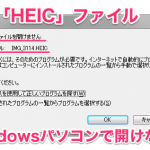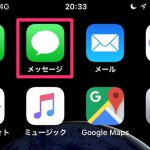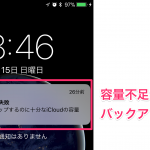iPhoneの画面をテレビやプロジェクターに映して、プレゼンをする方法です。
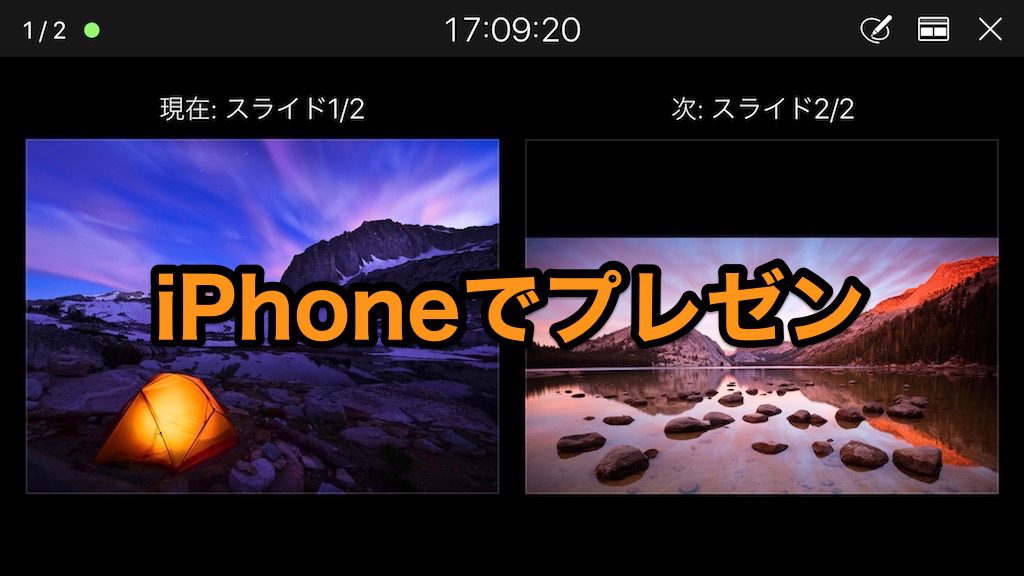
iPhoneのプレゼンに必要な機器・アプリ

iPhone、iPadがあれば、プレゼンにMacなどのパソコンは不要です。
iPhoneを外部モニターに接続すれば、大画面を使ってプレゼンテーションをすることができます。
もちろん、iPadでも、大丈夫です。
Macなどのパソコンは、不要です。
外部モニターの条件

HDMI端子か、VGA端子で接続します。

外部モニターは、テレビでも、プロジェクターでも、接続端子さえあれば、なんでも大丈夫です。
ほとんどのテレビには、HDMI入力端子があるので、iPhoneを接続することができます。
また、プロジェクターは、現行の機種ならHDMI端子がありますが、かなり古い旧式のプロジェクターの場合は、VGA端子だけでの接続になります。
iPhoneのプレゼンに必要な機器

映像出力アダプターか、アップルTVが必要です。


iPhoneの画面を、テレビやプロジェクターなどの外部モニターに出力するには、次の機器のどれかが必要です。
- アップルTV
- Lightning-HDMIアダプター
- Lightning-VGAアダプター
アップルTVの特徴


iPhoneとワイヤレスで接続できますが、持ち運びが不便です。
- テレビなどのHDMI端子に、アップルTVを接続。
- アップルTVとiPhoneは、無線で接続。
- 音声も同時に出力が可能。
- アップルTV本体に電源が必要。
Lightning-HDMIアダプターの特徴


持ち運びも簡単な、ポケットサイズです。
- テレビなどのHDMI端子に接続。
- テレビなどの機器とは有線で接続。
- 音声も同時に出力が可能。
HDMIアダプターの詳しい使い方
Lightning-VGAアダプターの特徴


昔からのVGA規格で、古い機器との接続に使います。
- VGA規格の端子に接続。
- 有線でiPhoneの映像を出力できる。
- 音声はアダプターから出力できない。
- 旧式の古いプロジェクターなどにも対応できる。
HDMIアダプターの詳しい使い方
iPhoneのプレゼンに必要なアプリ「Keynote」

アップル純正のプレゼンアプリ「キーノート」を使います。
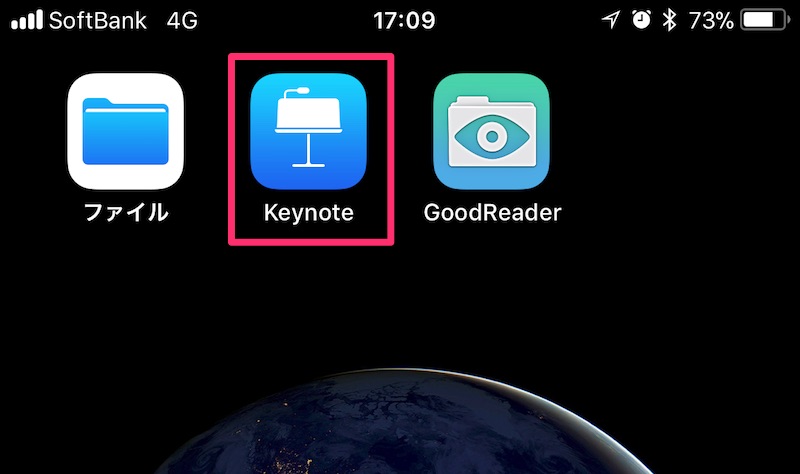
- Keynote
「キーノート」は、アップル純正のプレゼンアプリで、iPhoneやiPadで、「無料」で使えます。
アップル純正アプリなので、無料アプリでも、広告や機能制限は一切ありません。
「キーノート」は、iOS版とMac版とで、互換性があるので、Macで作成したファイルを使って、iPhoneでプレゼンすることもできます。
もちろん、マイクロソフトのプレゼンアプリ「パワーポイント」でも、大丈夫です。
また、PDFファイルを、モニターに映し出すだけでも、プレゼンテーションは可能です。
実際の操作方法
iPhoneの画面をミラーリング

まずは、iPhoneの画面を、外部モニターにミラーリングします。
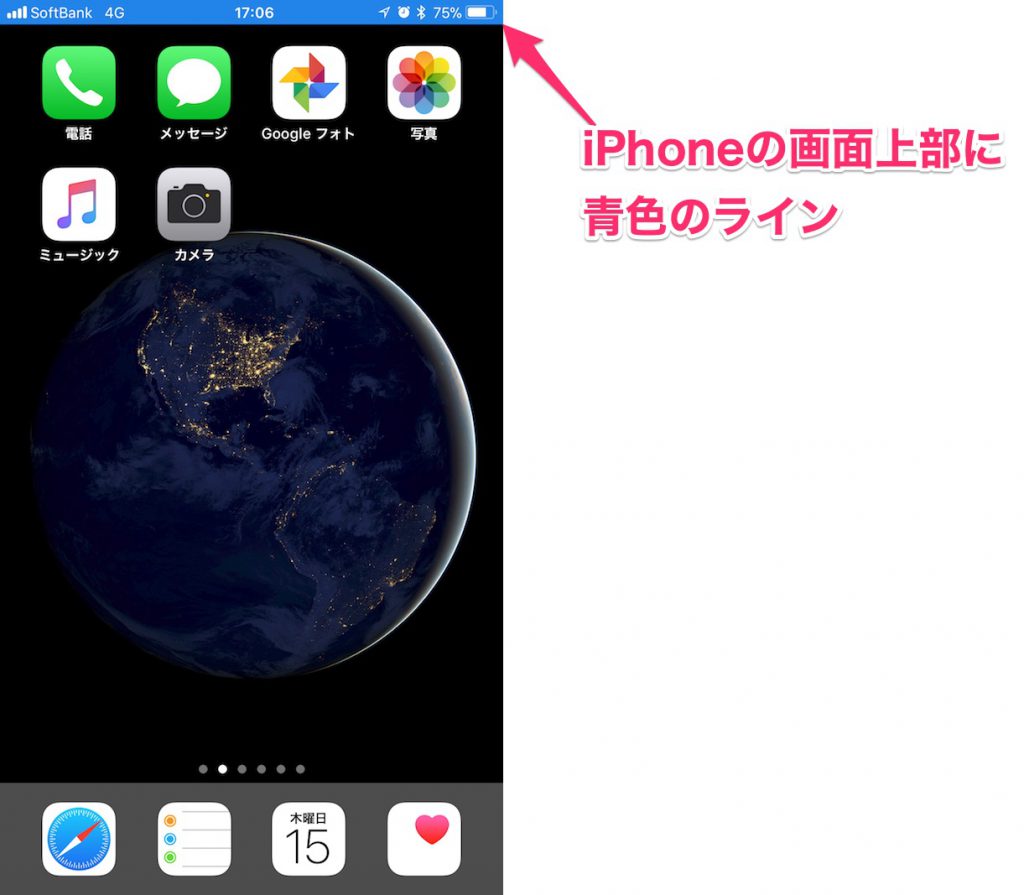
アップルTVやHDMIアダプターで、iPhoneとテレビやプロジェクターを接続します。
接続が成功してミラーリング状態になると、iPhoneの画面の上部に、青いラインが表示されます。
外部モニターへのミラーリングでは、iPhoneの画面が、そっくりそのまま、映し出されます。
ミラーリングは横向き表示にも対応

iPhoneの「プラス」では、画面の横向き表示に対応しています。
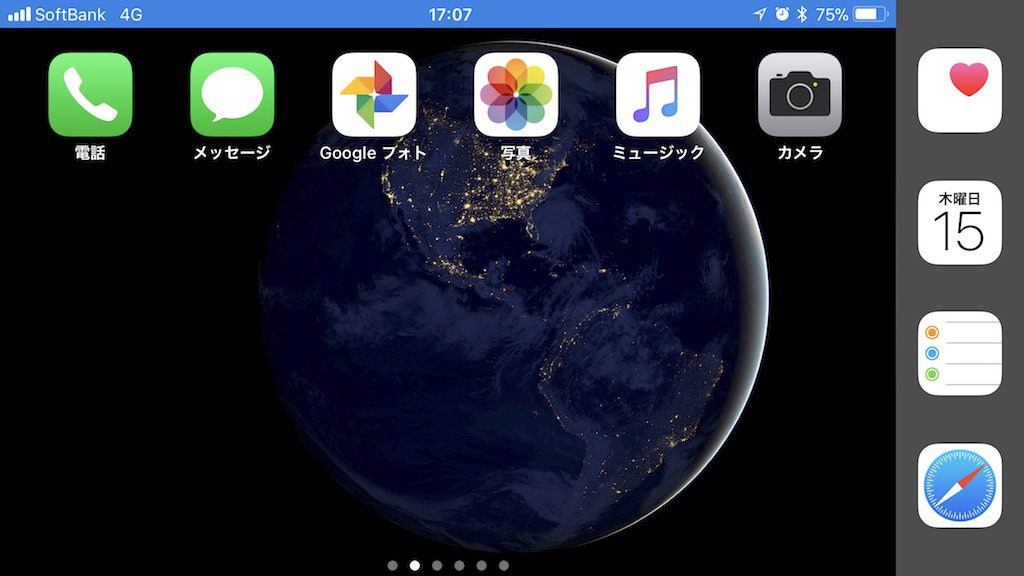
iPhone「プラス」で、画面を横向きにすると、外部モニターの画面も横向きにミラーリングされます。
縦向きと横向きの切り替えは、iPhoneを動かすと、外部モニターの方も連動して、画面が自動的に切り替わります。
もちろん、iPadは、横向き表示に対応しているので、ミラーリングも自動的に縦向きと横向き切り替わります。
Keynoteアプリ

キーノートは、縦向き、横向き、両方に対応しています。
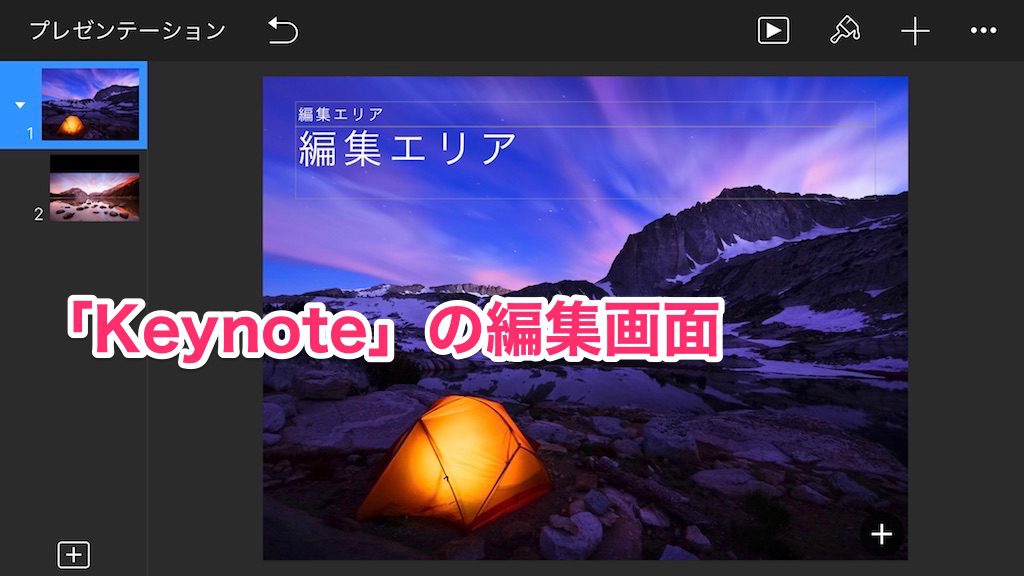

Keynoteアプリでは、iPhoneで、プレゼンテーション用のスライドも編集できます。
アニメーションの設定なども、全てがiPhoneだけで編集できます。
また、iPhoneに保存している、写真や動画を挿入することも可能です。
プレゼンテーションの再生では、画面は横向き

プレゼンテーションを再生すると、横向き画面に切り替わります。
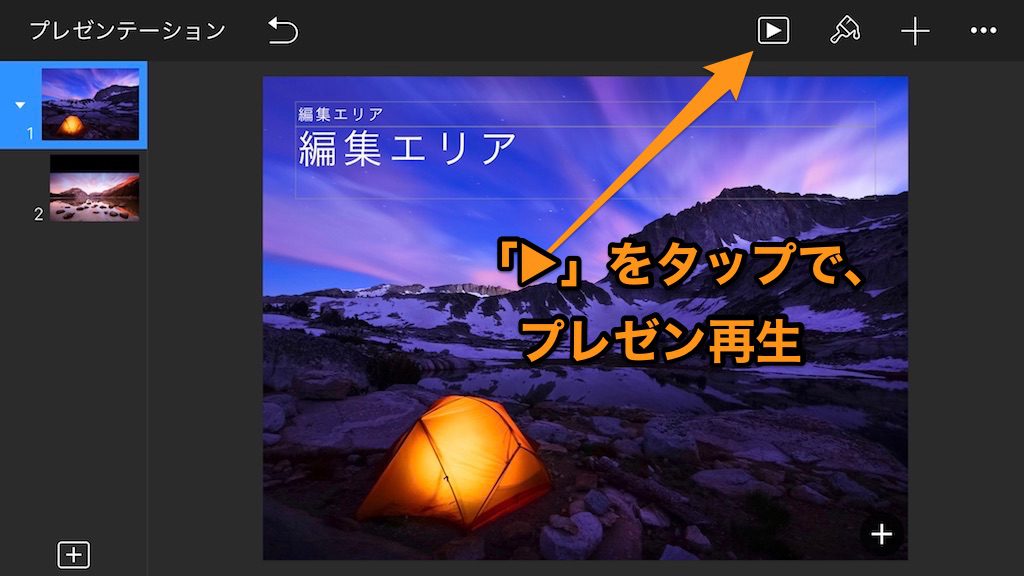
作成したプレゼンターションを再生すると、外部モニターの画面と、iPhone本体の画面の両方が、強制的に横向きに切り替わります。
プレゼン再生中は、iPhoneの向きにかかわらず、全ての操作は横向きで実行します。
プレゼンテーションの再生画面

iPhone単独で、プレゼンを再生した画面です。

外部モニターを接続せずに、iPhoneだけでキーノートのプレゼンテーションを再生すると、iPhoneの全画面に、スライドが表示されます。
iPhoneの画面をタップすると、次のスライドに切り替わります。
アニメーションを設定している場合は、タップで次のアニメーションが実行されます。
外部モニター接続のプレゼン再生画面

外部モニターを接続した場合の、プレゼンの再生画面です。
外部モニターと、iPhone本体で表示される画面には、違いがあります。
外部モニターの表示画面

外部モニターには、全画面にスライドが表示されます。

iPhoneの表示画面

iPhone本体には、スライドと、操作アイコンが表示されます。
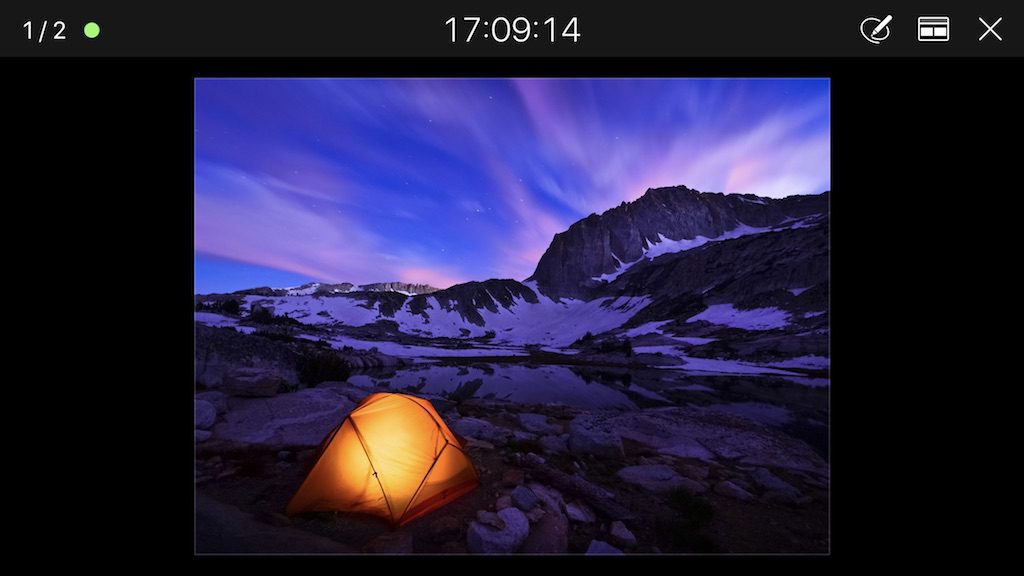

iPhone本体の表示画面は、カスタマイズできます。
操作アイコンで、iPhone本体の表示を、現在のスライドと次のスライドの、2つを表示する設定に変更もできます。
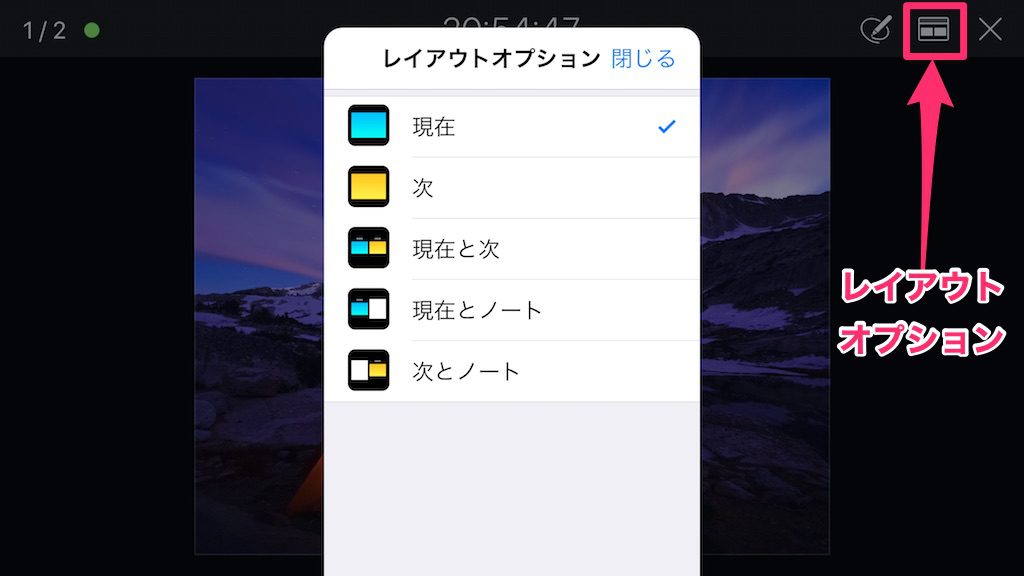
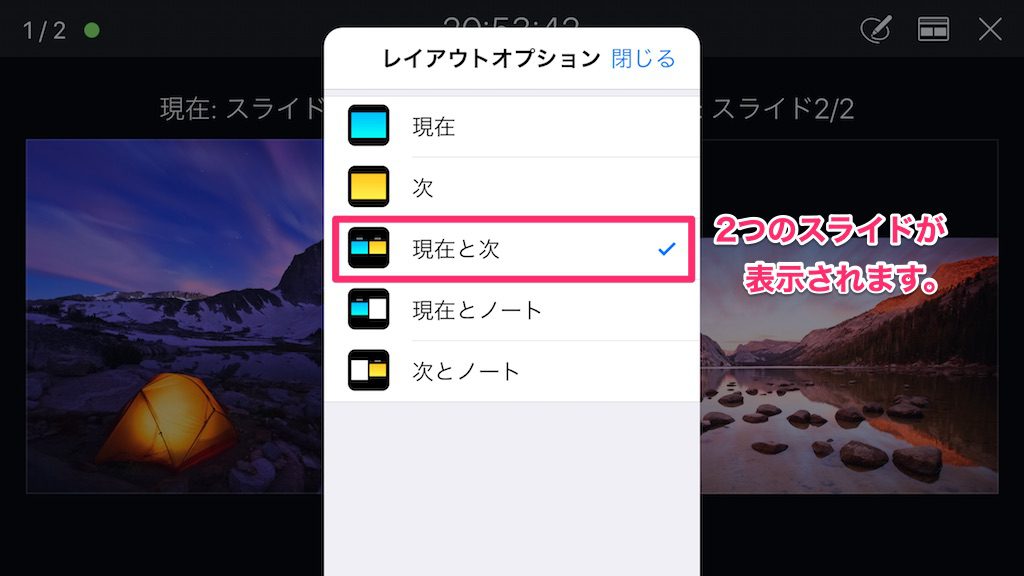

次のスライドが見れると、プレゼンに便利。
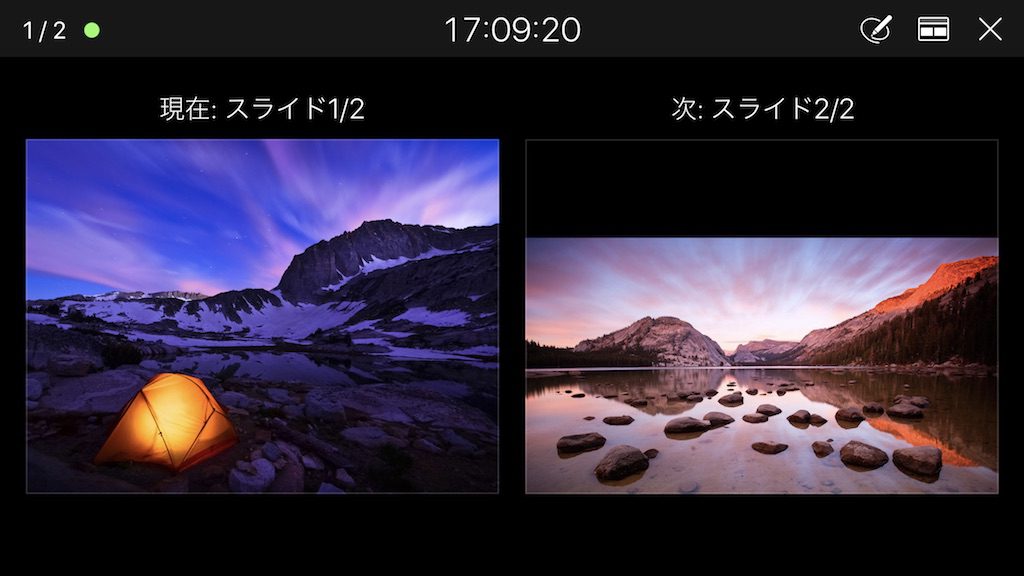
iPhone本体は、現在と次の、両方のスライドが表示されますが、外部モニターには、現在のスライドが全画面で表示されたままです。

Macがなくても、iPhoneだけでプレゼンはOKですね。